Как установить драйвер монитора lg w2242s
Обновлено: 14.05.2024
Если у вас есть Драйвер монитора LG проблема в вашем компьютере, не волнуйтесь! Вы можете решить эту проблему, легко загрузив и установив правильный Драйвер монитора LG в вашем Windows 10, 8, 7, Vista и XP.
Как установить драйвер монитора LG
Вот решения, которые вы можете попробовать скачать и установить драйвер монитора LG в твоей винде. Вам не нужно пробовать их все; просто продолжайте работу до тех пор, пока на вашем компьютере не будет установлен правильный и самый последний драйвер для вашего монитора LG.
- Скачайте и установите драйвер монитора LG вручную
- Загрузите и установите драйвер монитора LG автоматически (рекомендуется)
Способ 1. Загрузите и установите драйвер монитора LG вручную.
Вы можете вручную загрузить и установить Драйвер дисплея LG для вашего компьютера с помощью поиска в Интернете.
Прежде чем искать правильный драйвер монитора LG, вы должны точно знать модель вашего дисплея LG.
Когда вы загружаете Драйверы для мониторов LG как драйвер монитора LG LED, убедитесь, что вы загружаете драйверы с официальный сайт производителя, что определенно безопасно для вашего компьютера
1) Перейти к Сайт ПО и драйверов LG.
2) Нажмите Обзор по продукту, или же Поиск по модели найти правильный драйвер для вашего монитора LG.

3) Загрузите последнюю версию пакета драйверов для вашего монитора. Если это застежка-молния файл, расстегнуть молнию это в вашем компьютере.
4) Запустите загруженный файл .exe и следуйте инструкциям во всплывающем окне, чтобы установить драйвер для монитора LG.
Примечание. Иногда вы не можете найти правильный драйвер для вашего монитора LG, и вы можете увидеть это уведомление об ошибке на веб-сайте LG:
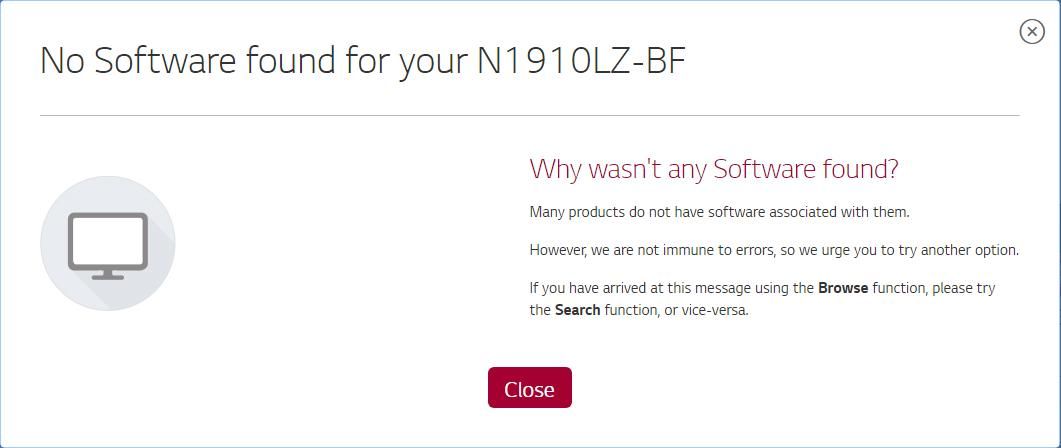
Не паникуйте, и вы можете попробовать метод 2 ниже для автоматического сканирования и загрузки правильного драйвера для вашего монитора LG.
Способ 2. Загрузите и установите драйвер монитора LG автоматически (рекомендуется)
Загрузка драйвера монитора LG вручную требует времени и навыков работы с компьютером. Если у вас нет времени или навыков работы с компьютером, вы можете автоматически установить драйвер монитора LG с Водитель Легко.
Driver Easy автоматически распознает вашу систему и найдет для нее правильные драйверы. Вам не нужно точно знать, на какой системе работает ваш компьютер, вам не нужно рисковать загрузкой и установкой неправильного драйвера, и вам не нужно беспокоиться об ошибках при установке.
Вы можете обновить драйверы автоматически с помощью СВОБОДНО или профессионал версия Driver Easy. Но с Pro версии это займет всего 2 клика (и у вас будет 30-дневная гарантия возврата денег):
2) Запустите Driver Easy и нажмите Сканировать сейчас кнопка. Driver Easy проверит ваш компьютер и обнаружит проблемы с драйверами.

3) Нажмите Кнопка обновления рядом с вашим монитором LG, чтобы автоматически загрузить и установить правильную версию этого драйвера (вы можете сделать это с помощью СВОБОДНО версия).

4) Перезагрузите компьютер после обновления, и ваш драйвер LG Monitor должен работать.
Не стесняйтесь оставлять нам комментарий ниже, чтобы сообщить нам, какой метод помогает, и дайте нам знать, если у вас есть какие-либо вопросы.

Загрузить драйверы
LG W2242 (Digital)
Шаги обновления драйвера устройства W2242 (Digital) вручную:
Базовые версии драйверов W2242 (Digital) включены в %%os%% или путем установки последних обновлений Windows®. Хотя эти драйверы Monitor в комплекте включают основные функции, они обычно не охватывают все аппаратные функции. Это руководство по эксплуатации проведет вас через обновление драйверов LG Electronics.
Порядок выполнения автоматической загрузки и обновления:
Рекомендация: Вы можете скачать такой инструмент, как DriverDoc [DriverDoc - Продукт от Solvusoft], — инструмент для обновления драйверов, который был разработан для пользователей Windows, не имеющих достаточного опыта в ручном обновлении драйверов LG Монитор. Эта утилита для обновления драйверов гарантирует скачивание правильных драйверов для ваших W2242 (Digital) и версии операционной системы, предотвращая установку неправильных драйверов.
Кроме того, вы получите доступ к базе данных драйверов DriverDoc, которая содержит более 2 150 000 уникальных драйверов, благодаря чему все драйверы вашего ПК будут обновляться автоматически.
W2242 (Digital) Часто задаваемые вопросы относительно обновления
Драйверы W2242 (Digital) совместимы с какими ОС?
В настоящее время W2242 (Digital) имеет драйверы устройств для Windows.
Когда самое подходящее время для обновления драйверов W2242 (Digital)?
Обычной рекомендацией является обновление драйверов W2242 (Digital) после крупных обновлений Windows.
Почему пользователи не обновляют драйверы W2242 (Digital)?
В основном, пользователи избегают обновления драйверов W2242 (Digital), потому что они не хотят рисковать испортить свое оборудование.
Каковы инструкции по обновлению драйверов W2242 (Digital)?
Обновление драйверов W2242 (Digital) для оборудования можно выполнить вручную с помощью Device Manager (Диспетчера устройств) или автоматически с помощью программного обеспечения для обновления драйверов.
Обслуживание драйверов компьютеров
Ошибки W2242 (Digital) могут быть связаны с поврежденными или устаревшими системными драйверами. Драйверы устройств могут сломаться необъяснимо, по разным причинам. Захватывающая новость заключается в том, что вы, скорее всего, можете обновить драйверы устройств Монитор, чтобы избежать неисправностей.
Правильный драйвер W2242 (Digital) может быть трудно найти на веб-сайте производителя. Тем не менее, даже если вы хорошо найдете, устанавливаете и обновляете драйверы для W2242 (Digital), вы все равно можете тратить много времени и быть очень разочарованы этим начинанием. Неправильный драйвер или версия для вашего оборудования приведет к дальнейшему повреждению.
Чтобы оставаться в курсе всех основных новых функций драйверов, мы предлагаем пойти с программой обновления драйверов. Программа обновления не только предоставляет правильные драйверы, совместимые с вашим оборудованием, но и гарантирует наличие резервной копии текущих драйверов перед внесением каких-либо изменений. Резервные файлы предоставляют возможность отката любого драйвера к более ранней версии, если что-то прерывает или повреждает процесс.

Размер файла : 5.03 Mb

41777 LG Flatron W1934S
Размер файла : 5.03 Mb

28705 LG W1943SE
Размер файла : 32.8 Mb

20624 LG W2043S
Размер файла : 32.8 Mb

18404 LG W2234S
Размер файла : 32.8 Mb

13587 LG W1943C-PF
Размер файла : 32.8 Mb

13270 LG W1942SE
Размер файла : 32.8 Mb

13218 LG Flatron W1941S
Размер файла : 5.03 Mb

12911 LG W1943SS
Размер файла : 32.8 Mb

12757 LG W2243S
Размер файла : 32.8 Mb

12262 LG W2242S-PF
Размер файла : 32.8 Mb

12076 LG W2243S-PF
Размер файла : 32.8 Mb

10810 LG Flatron L192WS
Размер файла : 23.30 Mb

10798 LG W2343S-PF
Размер файла : 32.8 Mb

10110 LG W1943SS-PF
Размер файла : 32.8 Mb

9874 LG Flatron E2240S
Размер файла : 32.8 Mb

9503 LG 22M35A-B
Размер файла : 21.93 Mb

8967 LG W2042T
Размер файла : 32.8 Mb

8187 LG Flatron E1940S
Размер файла : 32.8 Mb

7741 LG W2253S-PF
Размер файла : 32.8 Mb

7600

Иногда возникает необходимость установить или обновить драйвер на монитор. Однако параллельно с этим у пользователя возникает много вопросов, которые нужно выяснить еще до начала процесса.
Как установить драйвер на монитор
В самом начале необходимо проверить правильность подключения всех проводов и шнуров. Речь заходит о конкретных разъемах. Современные мониторы могут передавать картинку уникальной четкости. Но чтобы все работало, важно помнить и о технической составляющей.
После проверки выбирается носитель драйвера. Обычно это компакт-диск. В таком случае все сведется к следующим шагам. Первым делом открывается упаковка и диск бережно достается. Далее он проверяется на дефекты и вставляется в DVD-ROM. Некоторые его называют приводом. Потом через службу автозапуска для операционной системы windows на экране появляется соответствующая программа. Одним из ее пунктов станет запуск установки на компьютер нужных драйверов. Причем в некоторых случаях можно даже выбрать из списка режим работы и функционирования монитора.
Справка! Для тех, кто пользуется операционными системами Unix, решение практически не отличается. Только может отсутствовать автозапуск. Но на рабочем столе всегда показан смонтированный образ. Двойной щелчок его откроет и покажет содержимое диска. Дальнейшие шаги не станут чем-то необычным. Запуск файла Setup и последующие действия привычны для каждого юзера.

Установка с официального сайта компании производителя
Такой случай уже не редкость. Все дело в том, что интернет распространен повсеместно. Любой мобильный гаджет располагает носителем, на который можно скачивать информацию. Более того, она передается через множество любых онлайн-программ и служб.
В таком случае необходимо первым делом найти официальный сайт компании производителя. Для этого в строку поиска вводиться модель монитора. Например: Монитор LG 25UM58. Далее запрос покажет все возможные варианты, где человек выбирает необходимый ему ресурс. Официальный сайт называется так же, как и логотип производителя.
Следующие шаги связаны с конкретными особенностями интерфейса. Так при обычных условиях всегда есть центр поддержки пользователей. Там выбирается модель монитора и нужный софт. Что примечательно, на очень продвинутых сайтах есть даже разделение на подвиды операционных систем.
Когда файл скачивается на компьютер, его запускают. Он может поставляться в архиве или установочником. В первом случае установка произойдет через диспетчер устройств. Во втором случае обычный двойной клик все запустит.

Важные моменты и рекомендации
Если не удается найти полезную информацию, то всегда на помощь придет диспетчер устройств. Поскольку любой монитор в каждой операционной системе это периферийное устройство, то ему присваивается уникальный код. Причем он не выставляется конкретными разработчиками софта. Это скорее что-то наподобие конкретных цифр и букв, которые для всех одинаковые. Поиск любых драйверов или официального производителя можно осуществить на основе этих данных. Он будет намного точнее, уникальнее и сразу отобразит дополнительную информацию.
Для справки! В системе windows узнать это значение довольно просто. Для этого пользователь открывает мой компьютер, затем выбирает свойства системы. Дальше путь прокладывается в диспетчер устройств, где выбирается соответствующий пункт. В нем открываются свойства и вкладка сведения. Маркер описание устройства прокручивается колесом мыши до ИД оборудования. В диалоговом окне появится надпись. Это и есть уникальный код.
Для пользователей Unix систем все еще проще. Там есть менеджер программ, занимающийся подобными вопросами. В нем всегда отображаются свойства и прочие данные.
Различные опции, направленные на улучшение производительности
Такой параметр вообще для этой техники в принципе не нужен. Но если все-таки клиент хочет найти и установить, то лучше пользоваться серьезными источниками. Тогда вредоносное ПО не попадет на персональный компьютер. Сюда же смело вносят различную рекламу. Плюс никаких стандартов тут не предвидится. А значит, сложности для видеокарты или ненужные нагрузки.
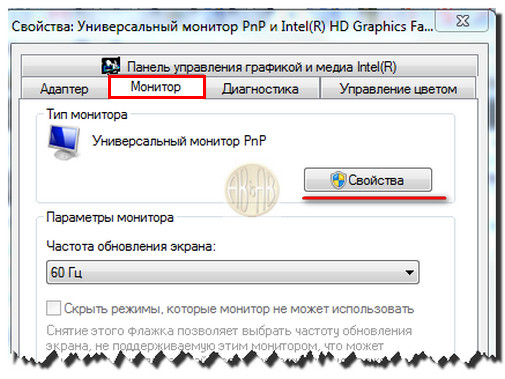
Обеспечение людей с проблемами зрения
Этот софт поставляется отдельно. Его работа регулируется с помощью таких инструментов, как управление цветом или экранная лупа. Да, иногда он встроен в ОС. Но ожидать этого на постоянной основе лучше не стоит.
Пошаговый процесс установки драйвера на монитор
- Самое начало это определение носителя. Диск, флешка или официальный сайт разницы нет. Главное чтобы архив или инсталлятор правильно функционировал.
- Дальнейший запуск осуществляется через системные ресурсы или вспомогательные элементы. Файл с окончанием .ехе или autorun. В случаях с интернет ресурсом это определенный значок, который выставляется производителями.
- Пользователь прочитывает сопутствующую информацию и контролирует все, что ему предлагается для использования.
- Происходит перезагрузка компьютера и проверка на работоспособность. Это действие не является обязательным. Зато так сразу можно узнать сильные и слабые стороны.
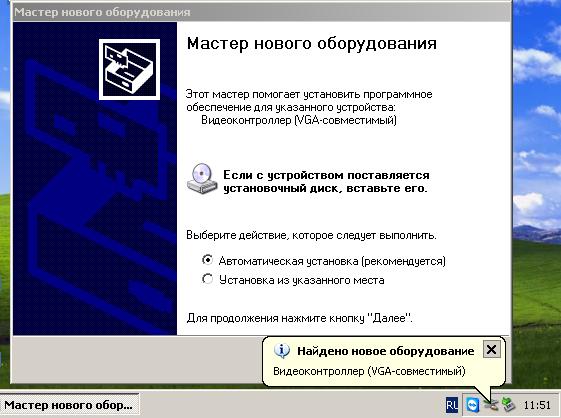
Такие действия может выполнить практически любой пользователь. Если нет уверенности в своих силах, то лучше сразу обратиться к специалистам.
Читайте также:

